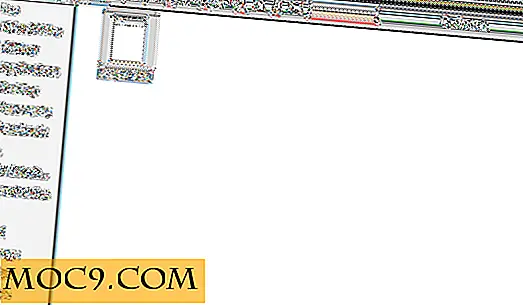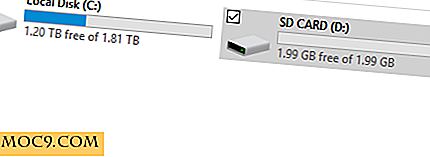Hur hittar du Windows och Linux Datorer Uptid och installationsdatum
Om du behöver din dator att köra 24/7, kommer du förmodligen att vara angelägen om att veta hur länge din dator har körts sedan senaste uppstarten. Detta är särskilt viktigt om du kör en server på din dator. Installationsdatumet är också användbart för att få reda på om systemet är uppdaterat / föråldrat. Viktigt i den här snabba guiden kommer vi att visa dig hur du hittar tid och installationsdatum för dina Windows- och Linux-datorer.
Hitta Uptime i Windows Datorer
Att hitta statistik om upptid i en Windows-miljö är ganska lätt. Öppna uppgiftshanteraren genom att högerklicka på aktivitetsfältet och välj "Task Manager" från listan över alternativ.

Navigera till fliken "Prestanda". Här hittar du statistik om upptid under CPU-fliken. Windows-upptidsstatistiken följer "Dagar: HH: MM: SS" -format. Som du kan se från bilden nedan har min Windows 8-dator körts i över tre minuter sedan den senaste uppstarten.

Hitta installationsdatum i Windows-datorer
Öppna Windows-kommandotolken genom att trycka på "Vinn + R" och skriv cmd till fönstret Kör.

Utför kommandot nedan för att ta reda på installationsdatumet för det ursprungliga operativsystemet.
Obs! Vänligen ange kommandona manuellt; kopiering och klistra in kan inte ge resultat i Windows.
systeminfo | hitta / jag "Original"

Om du använder Windows 7 eller Vista, kanske du vill använda det här kommandot istället. Inte till att ha en m
systeminfo | hitta / jag "installera datum"

Hitta Uptime i Linux Datorer
Obs! Anvisningen nedan baseras på Ubuntu, och den ska fungera i alla distroer.
Öppna en terminal och skriv följande kommando:
drifttid

Hitta installationsdatum i Linux-datorer
I Linux-system finns det inget definitivt sätt att hitta det aktuella installationsdatumet. För att hitta det faktiska installationsdatumet i ett Linux-system är allt du behöver göra för att ta reda på en fil eller mapp som skapades vid installationstillfället och ändras inte sedan dess. Det finns många sätt att göra det här, som att använda /boot, dumpe2fs, lost+found mapp osv. Det allra enklaste sättet är att utföra kommandot nedan i terminalen.
ls -l / var / log / installer

Så snart du utför kommandot, visar Ubuntu tid och datum för filerna som finns listade i "installer" -katalogen. Som du kan se från ovanstående bild har jag installerat Ubuntu den 13 augusti.
Om du stöter på några problem med ovanstående kommandon, navigerar du till "/ var / logs / installer /" -katalogen, högerklickar på vilken fil som helst och väljer "Egenskaper" från listan med alternativ. När egenskapsfönstret öppnas kan du hitta installationsdatumet under fliken "Grundläggande".

Det är allt. Det är så enkelt att ta reda på uppetid och installationsdetaljer i Windows och Linux-datorer. Så vad är din upptid och installationsdetaljer? Dela dem med MTE-community med hjälp av kommentarsformuläret nedan.